Como criar o arquivo CSV para adicionar os membros de sua equipe
Siga as instruções abaixo para adicionar os membros de sua equipe no seu portal de conta (Account Central) da WeWork.
Passo 1: Crie o modelo em formato CSV
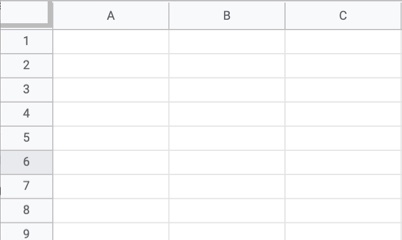
Abra o aplicativo de planilha de sua escolha (Planilhas Google, Excel, etc.)
Passo 2: Crie 5 colunas

Os nomes das colunas devem ser "email" "name" "phone number" "keycard left hotstamp" "keycard right hotstamp"
Atenção: Os cabeçalhos das colunas diferenciam maiúsculas e minúsculas. Escreva todos os cabeçalhos em minúsculas. Use texto simples (formatação em rich text resultará em um erro durante o processo de upload).
Passo 3: Preencha as informações dos membros da sua equipe
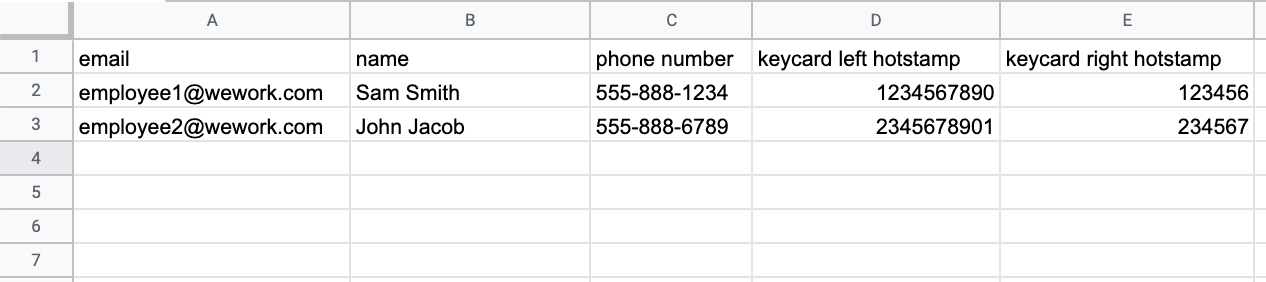
Insira as informações dos membros da sua equipe. Cuide para que não haja e-mails repetidos. Observe que os números à esquerda do cartão de acesso devem ter de 9 a 10 dígitos, enquanto os à direita devem ter de 6 a 7 dígitos. Lembre-se de que você só poderá adicionar o número de usuários até o limite de capacidade do seu espaço de trabalho.
Passo 4: Baixe o arquivo em formato CSV

Depois de adicionar as informações da sua equipe, baixe ou salve o arquivo em formato CSV em Arquivo > Download > Valores separados por vírgula (.csv).
Passo 5: Faça upload do arquivo
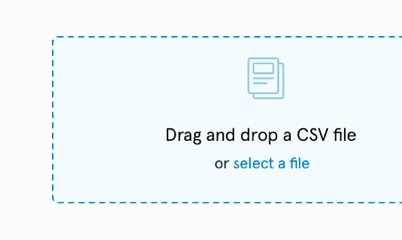
Faça o upload do seu arquivo CSV no portal da Account Central. Você receberá um e-mail de confirmação quando seu upload for concluído.